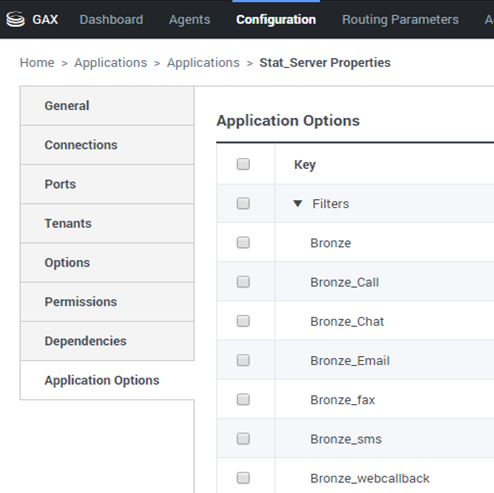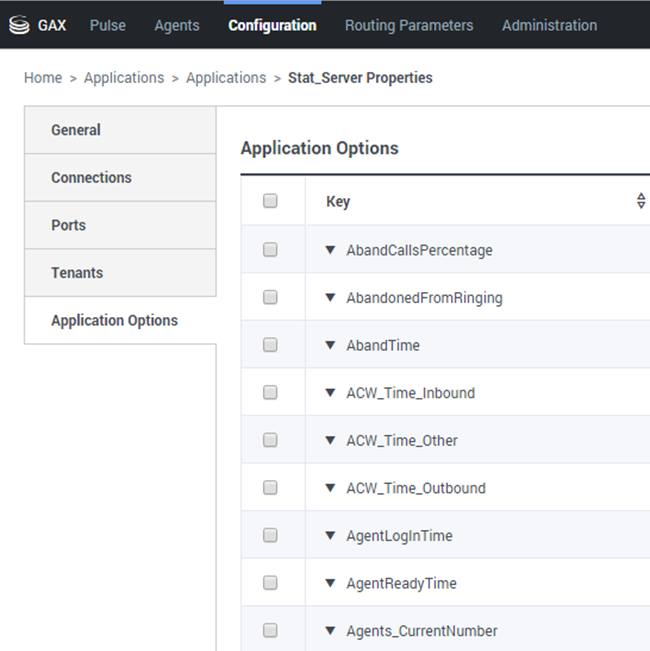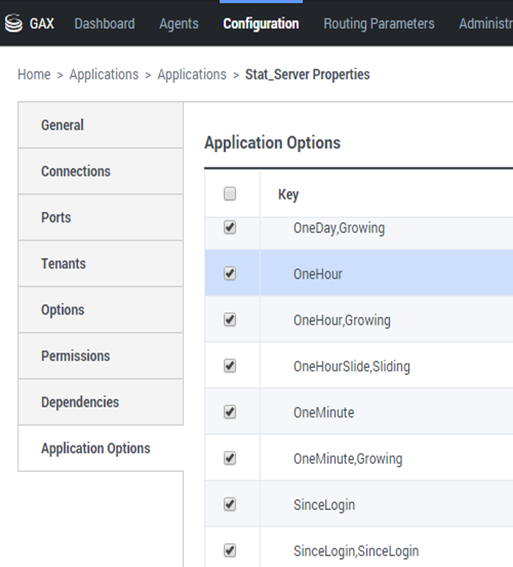(Update with the copy of version: 8.5.1draft) |
m (1 révision importée) |
||
| Ligne 1 : | Ligne 1 : | ||
| − | = | + | = Propriétés statistiques = |
<onlyinclude> | <onlyinclude> | ||
| − | + | Lorsque vous sélectionnez une statistique au sein de la [[RTRTemplates|Assistant modèle]], Genesys Pulse affiche les valeurs des propriétés statistiques. Ces propriétés de statistique sont décrites ci-dessous. | |
| − | {{NoteFormat| | + | {{NoteFormat|Vous pouvez modifier une définition statistique lorsque vous définissez un modèle. Voir [[RTRTemplatesA|Modèles de rapports et de statistiques sur les renseignements]].|2}} |
__TOC__ | __TOC__ | ||
| − | == | + | ====Alias |
| − | + | L’Alias doit être un nom unique qui représente le nom technique de la statistique. Utilisez une lettre ASCII du premier caractère. | |
| − | == | + | ==Alias d’affichage== |
| − | + | L’Alias de l’affichage est le nom affiché sur le rapport. | |
==Description== | ==Description== | ||
| − | + | La Description fournit la signification fonctionnelle de la statistique. | |
| − | == | + | ==Format d’affichage== |
| − | + | Le Format d’affichage indique si les valeurs sont affichés sous forme de numéros ou de temps et, si les numéros, le nombre de chiffres après la virgule. Selon la statistique que vous avez choisi, les formats disponibles dans la liste déroulante sont basés sur le temps ou numériques. | |
| − | ''' | + | '''Liste de valeurs :''' Temps, entier, nombre, pourcentage, String |
{{CloudStep_Stack | {{CloudStep_Stack | ||
| − | |title= | + | |title=Filtres |
| − | |text= | + | |text=Les filtres représentent des filtres statistiques qui définissent des conditions restrictives sur actions utilisées lors du calcul de la statistique. Consultez le "Statistiques des catégories" chapitre dans le [http://docs.genesys.com/Documentation/RTME/latest/User/Filters Framework Stat Server User's Guide] pour savoir comment définir des statistiques filtrées. |
| − | + | La liste de filtres est disponible dans la section Configuration de GAX. Cette vue est disponible en Stat Server application options utilisées par Genesys Pulse. | |
| − | + | Votre compte doit posséder des privilèges pour accéder à cette section. | |
| − | + | Au sein de GAX, vous pouvez ajouter, modifier ou supprimer un filtre. | |
| − | ''' | + | '''Exemple de filtres''' |
| − | + | Supposons que vous souhaitez filtrer les appels basés sur le langage : Si l’entreprise mis en place la clé de la langue pour identifier la langue et la valeur espagnol pour les appelants qui parlent l’espagnol, vous pouvez utiliser la fonction PairExists UserData pour rechercher des appels avec des données attachées dans la paire clé / valeur de langue/espagnol. | |
| − | + | Sous l’onglet Options de l’écran de propriétés de Stat Server, vous pourriez ajouter une option de langue dans le <nowiki>[</nowiki>Filtres<nowiki>]</nowiki> section et spécifier le filtrage des appels avec technique jointe contenant la clé " Langue " et la valeur " Espagnol ". | |
| − | + | L’exemple aurait langue dans le champ nom et PairExists (" Langue " " Espagnol ") dans le champ valeur. | |
| − | + | Maintenant, quand un agent attache la " Espagnol/langue " paire clé-valeur à appelle depuis une application de bureau, les appels sont filtrés hors de calculs statistiques. | |
|media1=Pulse_85105_StatOptions4.png | |media1=Pulse_85105_StatOptions4.png | ||
| Ligne 46 : | Ligne 46 : | ||
{{CloudStep_Stack | {{CloudStep_Stack | ||
| − | |title= | + | |title=Formule |
| − | |text= | + | |text=Dans le volet de détail statistique, vous pouvez créer ou personnaliser des statistiques en créant un [[RTRFormulas|formule]]. |
| − | + | La formule utilise une syntaxe basée sur javascript, qui permet de calculer des expressions avec les valeurs données par les autres fonctions de statistique et d’utilisation fournies par Genesys pour des calculs plus précis. Par exemple, vous pouvez calculer le rapport entre les appels abandonnés aux appels offerts dans votre file d’attente pour mesurer le pourcentage d’appels abandonnés dans votre file d’attente. | |
| − | Genesys Pulse | + | Genesys Pulse assume que les appels offerts sont définis par un alias de statistique <tt>Offert</tt> et les appels abandonnés sont définies par un alias de statistique <tt>Abandonné</tt>. |
| − | + | La formule doit retourner une valeur de résultat pour être valide et peut accéder à toutes les statistiques du modèle avec la syntaxe suivante : <tt>Données.<nowiki><</nowiki>Statistique-Alias<nowiki>> </nowiki>. Valeur</tt> | |
| − | + | Toutes les formules doivent contenir une affectation pour la <tt>Résultat</tt> variable (par exemple, <tt>Résultat =</tt>). Le <tt>Résultat</tt> le calcul de la formule est la dernière valeur de cette variable. | |
| − | + | Par exemple, voici une formule qui utilise la fonction <tt>G.GetAgentNonVoiceStatus()</tt>:<br> | |
| − | <source lang="Java"> | + | <source lang="Java">Résultat = G.GetAgentNonVoiceStatus(Data.Current_Status.Value, email);</source> |
| Ligne 68 : | Ligne 68 : | ||
|title=GroupBy | |title=GroupBy | ||
|text={{NoteFormat| | |text={{NoteFormat| | ||
| − | * <tt>GroupBy</tt> | + | * <tt>GroupBy</tt> prise en charge s’appuie sur <tt>StatServer</tt> fonctionnalité a été introduite dans la version 8.5.103. Voir le [[Documentation:RTME:User:StatType|Guide de l’utilisateur StatServer]] Pour plus d’informations. |
| − | * Pulse | + | * Pulse prend en charge les captures instantanées lors de <tt>GroupBy</tt> est appliqué à la même expression pour toutes ou aucune statistique. |
| − | * | + | * Lorsque vous utilisez un <tt>GroupBy</tt> expression qui implique les données de l’utilisateur qui est modifiée au cours de l’appel, qu’appel sera compté dans le groupe avec l’ancienne valeur (ou aucune valeur) AND dans le groupe avec la nouvelle valeur. Par conséquent, pour les <tt>TotalNumber</tt> statistiques, si l'on additionne toutes les valeurs pour tous les groupes, vous avez plus de la valeur totale de la statistique. |
}} | }} | ||
| − | + | Le <tt>GroupByColumns</tt> option facilite la mise en service d’une Pulse et d’activer données multi-dimensionnelles présentation (<tt>GroupBy</tt> capacité) dans les widgets de grille et dans la vue de données dans un onglet widget élargi. | |
| − | <tt>GroupBy</tt> | + | <tt>GroupBy</tt> les colonnes doivent contenir valides alias uniques, séparées par des virgules. |
| − | <tt>StatType</tt>, | + | <tt>StatType</tt>, utilisé avec <tt>GroupBy</tt> capacité, doit définir les attributs supplémentaires suivants : |
| − | * '''GroupBy'''— | + | * '''GroupBy'''— contient des expressions de regroupement séparées par des virgules |
| − | * '''GroupByColumns'''— | + | * '''GroupByColumns'''— contient des alias pour grouper des expressions séparées par virgule |
| − | ''' | + | '''Exemple :''' |
| − | + | Pour surveiller le nombre d’appels internes regroupées par langue et par Segment, au lieu de filtres explicitement définies et appliquées à une métrique, définir les <tt>GroupBy</tt> et <tt>GroupByColumns</tt> pour le <tt>StatType</tt> dans le Stat Server: | |
<source lang="text"> | <source lang="text"> | ||
[Total_Calls_Grouped] | [Total_Calls_Grouped] | ||
| Ligne 94 : | Ligne 94 : | ||
</source> | </source> | ||
| − | + | Incluez une métrique basée sur cette StatType dans votre modèle de widget et vérifiez '''Groupe de colonnes''' champ est rempli correctement <tt>« Langue, Segment »</tt> String obligatoire. | |
| − | {{NoteFormat| | + | {{NoteFormat|Tous les paramètres dans le StatType <tt>GroupByColumns</tt> alias de l’attribut doivent être inclus dans le '''Groupe de colonnes''' champ ou tout <tt>GroupBy</tt> données sont ignorées. |
}} | }} | ||
| − | + | Vous pouvez utiliser '''Groupe de colonnes''' option lorsque vous [[Documentation:EZP:User:RTRTemplates|créer un modèle]]. | |
|media1=Pulse_85105_GroupBy.png | |media1=Pulse_85105_GroupBy.png | ||
| Ligne 105 : | Ligne 105 : | ||
| − | == | + | ==Insensibilité aux== |
| − | + | L’insensibilité décrit une condition pour le Stat Server envoyer des mises à jour de valeurs statistiques à ses clients. Une augmentation de la valeur de ce paramètre diminue généralement le trafic réseau, mais elle réduit également la déclaration d’exactitude, parce que les valeurs ne sont pas mis à jour aussi souvent. Ce paramètre n’est pas visible dans la configuration du Stat Server, mais plutôt les clients passent sa valeur au Stat Server avec chaque demande de statistique. | |
| − | + | L’insensibilité ne joue aucun rôle pour les statistiques basées sur reset. Pour le mode de notification basée sur le temps ou basés sur des modifications, Stat Server signale uniquement la valeur recalculée si la valeur absolue de la différence entre la valeur précédente et la valeur recalculée ou son ratio de pourcentage de la valeur recalculée est au moins égale au nombre spécifié par l’insensibilité. | |
| − | + | Par exemple, si le résultat est un type de données entier long — comme c’est le cas pour chronométrer les statistiques — Stat Server utilise la différence absolue des valeurs pour la comparaison. Étant donné un paramètre de l’insensibilité de 5 dans ce cas, Stat Server envoie le résultat recalculé à son client lorsque la valeur absolue de la différence entre le résultat de nouvel et ancienne est au moins 5 (secondes, généralement). | |
| − | == | + | ==Mode de notification== |
| − | + | Le Mode de Notification détermine quelle Stat Server envoie mise à jour des valeurs statistiques. Les options valides sont : | |
| − | * ''' | + | * '''Basé sur le temps'''— Sélectionnez ce Mode de Notification pour indiquer Stat Server pour recalculer la statistique de la fréquence affichée dans la propriété de la fréquence de la Notification. Stat Server envoie une nouvelle valeur à Genesys Pulse uniquement lorsque la différence absolue de la dernière valeur déclarée est supérieure à la propriété de l’insensibilité. |
| − | * ''' | + | * '''Axée sur le changement'''— Sélectionnez ce Mode de Notification pour indiquer Stat Server d’avertir Genesys Pulse changements immédiatement. |
| − | * ''' | + | * '''Aucune Notification'''— Sélectionnez cette option pour indiquer le Stat Setver pas de mises à jour de rapport. Mises à jour sont désactivés dans ce cas. |
| − | * ''' | + | * '''Axée sur la remise à zéro'''— Sélectionnez ce Mode de Notification pour indiquer Stat Server au rapport valeur Genesys Pulse juste avant la mise à zéro (0). CurrentState statistique ne peut être demandée avec le mode de notification basée sur Reset. |
| − | == | + | ==Fréquence de la notification== |
| − | + | Fréquence de la Notification permet de définir à quelle fréquence, en secondes, Stat Server recalcule la statistique et avertit Genesys Pulse si la statistique change de plus de la valeur affichée dans le champ de l’insensibilité. Ce champ est utilisé uniquement lorsqu’un Mode de Notification basé sur le temps est sélectionné pour la statistique. | |
{{CloudStep_Stack | {{CloudStep_Stack | ||
| − | |title= | + | |title=Type de statistique |
| − | |text= | + | |text=Le Type de statistique obligatoire affiche les paramètres qui définissent le type de statistique au sein du Stat Server. |
| − | + | La liste des Types de statistiques disponibles dans l’environnement devrait être accessible à travers Genesys Administrator Extension (GAX) au sein de la section de Configuration. Vous pouvez les consulter dans les Options de l’Application de l’application de Stat Server utilisée par Genesys Pulse.<br><br>Votre compte doit posséder des privilèges pour accéder à la section de Configuration. | |
| − | + | Au sein de GAX, vous pouvez ajouter, modifier ou supprimer un type de statistique.<br><br>Cette liste doit être la même que la liste des types de statistiques détaillées dans la feuille de gabarits de Genesys Pulse. | |
| − | + | Pour plus d’informations sur les définitions de Type de Stat, voir le [http://docs.genesys.com/Documentation/RTME/latest/User/StatType Framework Stat Server User's Guide]. | |
|media1=Pulse_85105_StatOptions.png | |media1=Pulse_85105_StatOptions.png | ||
}} | }} | ||
{{CloudStep_Stack | {{CloudStep_Stack | ||
| − | |title= | + | |title=Profil de temps |
| − | |text= | + | |text=Le profil temporel permet de définir le profil de temps pour la statistique et de spécifier l’intervalle sur lequel historiques valeurs d’agrégation sont calculées. Tous les profils de temps sont définis comme des options de configuration dans les profils de temps de l’objet Application de Stat Server dans Configuration de Genesys. Voir le [http://docs.genesys.com/Documentation/RTME/latest/User/TimeProfiles Framework Stat Server User's Guide] pour plus d’informations sur la façon de mettre en place en fonction du temps. |
| − | + | La liste des profils de temps disponible dans l’environnement devrait être accessible dans la section Configuration de GAX. Cette vue est disponible en Stat Server application options utilisées par Genesys Pulse.<br><br>Votre compte doit posséder des privilèges pour accéder à cette section.<br><br>Au sein de GAX, vous pouvez ajouter, modifier ou supprimer un profil.<br><br>Le profil de temps contient quatre types principaux : | |
| − | * | + | * De plus en plus |
| − | * | + | * Coulissant |
| − | * | + | * Sélection |
* SinceLogin | * SinceLogin | ||
| − | ''' | + | '''Exemples de profils de temps''' |
| − | * | + | * Par défaut, Growing — Le profil de temps par défaut utilise un type d’intervalle de croissance et réinitialise les statistiques à zéro (0) tous les soirs à minuit. La valeur par défaut est définie à 00:00. |
| − | * LastHour, | + | * LastHour, coulissantes — Le profil de temps LastHour utilise un intervalle de type coulissantes et pistes la dernière heure d’activité avec un échantillonnage pris toutes les 15 secondes. La valeur par défaut est définie à 3600:15. |
| − | * SinceLogin,SinceLogin—SinceLogin | + | * SinceLogin, SinceLogin—SinceLogin réinitialise les statistiques à zéro ('''0''') au moment de la connexion de l’agent. Statistiques continuent de s’accumuler tant que l’agent est enregistré dans (toute) DN. Le type d’intervalle SinceLogin agrège les données statistiques uniquement pour les statistiques de l’agent-objet. |
| − | * | + | * Déplacements, Growing — Un profil nommé déplacements réinitialise les statistiques à zéro lorsque les équipes changent à 03:00, 07:00, 11:00, 13:00, 19:00 et 01:00. La valeur par défaut est définie à 03:00 <nowiki>+</nowiki>04:00, 13:00 <nowiki>+</nowiki>06:00. |
|media1=Pulse_85105_StatOptions2.png | |media1=Pulse_85105_StatOptions2.png | ||
| Ligne 155 : | Ligne 155 : | ||
{{CloudStep_Stack | {{CloudStep_Stack | ||
| − | |title= | + | |title=Intervalle de temps |
| − | |text= | + | |text=La plage de temps spécifie quand à collecter des données pour un ensemble limité de statistiques. Voir le [http://docs.genesys.com/Documentation/RTME/latest/User/TimeRanges Framework Stat Server User's Guide] Pour plus d’informations sur la façon de mettre en place en fonction du temps. |
| − | + | La liste des plages horaires est disponible dans la section Configuration de GAX. Cette vue est disponible dans les options de l’application de Stat Server utilisés par la solution de Genesys Pulse.<br><br>Votre compte doit posséder des privilèges pour accéder à cette section.<br><br>Au sein de GAX, vous pouvez ajouter, modifier ou supprimer une plage de temps.<br><br>Plages horaires s’appliquent aux statistiques dans les catégories suivantes : | |
* TotalNumberInTimeRange | * TotalNumberInTimeRange | ||
* TotalNumberInTimeRangePercentage | * TotalNumberInTimeRangePercentage | ||
| Ligne 166 : | Ligne 166 : | ||
* TotalTimeInTimeRange | * TotalTimeInTimeRange | ||
| − | ''' | + | '''Exemple de plage horaire''' |
| − | + | Supposons que vous voulez calculer le nombre total d’appels dans les 30 secondes. Pour ce faire, entrez Range0-30 dans le Nom champ, et 0-30 dans le Champ de valeur. | |
| − | + | Dans cet exemple, une statistique Pulse qui calcule le nombre total d’appels repose sur l’plage horaire "Range0-30". Si on répond à un appel après avoir été dans une file d’attente pendant 25 secondes, une seconde appeler après 40 secondes et un troisième appel après 10 secondes, Stat Server compte uniquement les appels des premières et la troisième. | |
|media1=Pulse_85105_StatOptions3.png | |media1=Pulse_85105_StatOptions3.png | ||
}} | }} | ||
| − | == | + | ==Que dois-je faire ensuite ?== |
| − | + | Vous pouvez en savoir plus sur : | |
| − | *[[RTRTemplates| | + | *[[RTRTemplates|Modèles de widget]] |
| − | *[[RTRFormulas| | + | *[[RTRFormulas|Formules de rapport]] |
| − | *[[RTRFunctions| | + | *[[RTRFunctions|Bibliothèque de fonctions de modèle]] |
</onlyinclude> | </onlyinclude> | ||
Version du juillet 11, 2017 à 17:35
Propriétés statistiques
Lorsque vous sélectionnez une statistique au sein de la Assistant modèle, Genesys Pulse affiche les valeurs des propriétés statistiques. Ces propriétés de statistique sont décrites ci-dessous.
Sommaire
====Alias L’Alias doit être un nom unique qui représente le nom technique de la statistique. Utilisez une lettre ASCII du premier caractère.
Alias d’affichage
L’Alias de l’affichage est le nom affiché sur le rapport.
Description
La Description fournit la signification fonctionnelle de la statistique.
Format d’affichage
Le Format d’affichage indique si les valeurs sont affichés sous forme de numéros ou de temps et, si les numéros, le nombre de chiffres après la virgule. Selon la statistique que vous avez choisi, les formats disponibles dans la liste déroulante sont basés sur le temps ou numériques.
Liste de valeurs : Temps, entier, nombre, pourcentage, String
Filtres
Les filtres représentent des filtres statistiques qui définissent des conditions restrictives sur actions utilisées lors du calcul de la statistique. Consultez le "Statistiques des catégories" chapitre dans le Framework Stat Server User's Guide pour savoir comment définir des statistiques filtrées.
La liste de filtres est disponible dans la section Configuration de GAX. Cette vue est disponible en Stat Server application options utilisées par Genesys Pulse.
Votre compte doit posséder des privilèges pour accéder à cette section.
Au sein de GAX, vous pouvez ajouter, modifier ou supprimer un filtre.
Exemple de filtres Supposons que vous souhaitez filtrer les appels basés sur le langage : Si l’entreprise mis en place la clé de la langue pour identifier la langue et la valeur espagnol pour les appelants qui parlent l’espagnol, vous pouvez utiliser la fonction PairExists UserData pour rechercher des appels avec des données attachées dans la paire clé / valeur de langue/espagnol.
Sous l’onglet Options de l’écran de propriétés de Stat Server, vous pourriez ajouter une option de langue dans le [Filtres] section et spécifier le filtrage des appels avec technique jointe contenant la clé " Langue " et la valeur " Espagnol ".
L’exemple aurait langue dans le champ nom et PairExists (" Langue " " Espagnol ") dans le champ valeur.
Maintenant, quand un agent attache la " Espagnol/langue " paire clé-valeur à appelle depuis une application de bureau, les appels sont filtrés hors de calculs statistiques.
Formule
Dans le volet de détail statistique, vous pouvez créer ou personnaliser des statistiques en créant un formule.
La formule utilise une syntaxe basée sur javascript, qui permet de calculer des expressions avec les valeurs données par les autres fonctions de statistique et d’utilisation fournies par Genesys pour des calculs plus précis. Par exemple, vous pouvez calculer le rapport entre les appels abandonnés aux appels offerts dans votre file d’attente pour mesurer le pourcentage d’appels abandonnés dans votre file d’attente.
Genesys Pulse assume que les appels offerts sont définis par un alias de statistique Offert et les appels abandonnés sont définies par un alias de statistique Abandonné.
La formule doit retourner une valeur de résultat pour être valide et peut accéder à toutes les statistiques du modèle avec la syntaxe suivante : Données.<Statistique-Alias> . Valeur
Toutes les formules doivent contenir une affectation pour la Résultat variable (par exemple, Résultat =). Le Résultat le calcul de la formule est la dernière valeur de cette variable.
Par exemple, voici une formule qui utilise la fonction G.GetAgentNonVoiceStatus():
Résultat = G.GetAgentNonVoiceStatus(Data.Current_Status.Value, email);
GroupBy
- GroupBy prise en charge s’appuie sur StatServer fonctionnalité a été introduite dans la version 8.5.103. Voir le Guide de l’utilisateur StatServer Pour plus d’informations.
- Pulse prend en charge les captures instantanées lors de GroupBy est appliqué à la même expression pour toutes ou aucune statistique.
- Lorsque vous utilisez un GroupBy expression qui implique les données de l’utilisateur qui est modifiée au cours de l’appel, qu’appel sera compté dans le groupe avec l’ancienne valeur (ou aucune valeur) AND dans le groupe avec la nouvelle valeur. Par conséquent, pour les TotalNumber statistiques, si l'on additionne toutes les valeurs pour tous les groupes, vous avez plus de la valeur totale de la statistique.
Le GroupByColumns option facilite la mise en service d’une Pulse et d’activer données multi-dimensionnelles présentation (GroupBy capacité) dans les widgets de grille et dans la vue de données dans un onglet widget élargi.
GroupBy les colonnes doivent contenir valides alias uniques, séparées par des virgules.
StatType, utilisé avec GroupBy capacité, doit définir les attributs supplémentaires suivants :
- GroupBy— contient des expressions de regroupement séparées par des virgules
- GroupByColumns— contient des alias pour grouper des expressions séparées par virgule
Exemple :
Pour surveiller le nombre d’appels internes regroupées par langue et par Segment, au lieu de filtres explicitement définies et appliquées à une métrique, définir les GroupBy et GroupByColumns pour le StatType dans le Stat Server:
[Total_Calls_Grouped]
Category=TotalNumber
GroupBy=GetString(UserData,"Language"), GetString(UserData,"Segment")
GroupByColumns=Language, Segment
MainMask=CallInternal
Objects=Agent
Subject=DNActionIncluez une métrique basée sur cette StatType dans votre modèle de widget et vérifiez Groupe de colonnes champ est rempli correctement « Langue, Segment » String obligatoire.
Vous pouvez utiliser Groupe de colonnes option lorsque vous créer un modèle.
Insensibilité aux
L’insensibilité décrit une condition pour le Stat Server envoyer des mises à jour de valeurs statistiques à ses clients. Une augmentation de la valeur de ce paramètre diminue généralement le trafic réseau, mais elle réduit également la déclaration d’exactitude, parce que les valeurs ne sont pas mis à jour aussi souvent. Ce paramètre n’est pas visible dans la configuration du Stat Server, mais plutôt les clients passent sa valeur au Stat Server avec chaque demande de statistique.
L’insensibilité ne joue aucun rôle pour les statistiques basées sur reset. Pour le mode de notification basée sur le temps ou basés sur des modifications, Stat Server signale uniquement la valeur recalculée si la valeur absolue de la différence entre la valeur précédente et la valeur recalculée ou son ratio de pourcentage de la valeur recalculée est au moins égale au nombre spécifié par l’insensibilité.
Par exemple, si le résultat est un type de données entier long — comme c’est le cas pour chronométrer les statistiques — Stat Server utilise la différence absolue des valeurs pour la comparaison. Étant donné un paramètre de l’insensibilité de 5 dans ce cas, Stat Server envoie le résultat recalculé à son client lorsque la valeur absolue de la différence entre le résultat de nouvel et ancienne est au moins 5 (secondes, généralement).
Mode de notification
Le Mode de Notification détermine quelle Stat Server envoie mise à jour des valeurs statistiques. Les options valides sont :
- Basé sur le temps— Sélectionnez ce Mode de Notification pour indiquer Stat Server pour recalculer la statistique de la fréquence affichée dans la propriété de la fréquence de la Notification. Stat Server envoie une nouvelle valeur à Genesys Pulse uniquement lorsque la différence absolue de la dernière valeur déclarée est supérieure à la propriété de l’insensibilité.
- Axée sur le changement— Sélectionnez ce Mode de Notification pour indiquer Stat Server d’avertir Genesys Pulse changements immédiatement.
- Aucune Notification— Sélectionnez cette option pour indiquer le Stat Setver pas de mises à jour de rapport. Mises à jour sont désactivés dans ce cas.
- Axée sur la remise à zéro— Sélectionnez ce Mode de Notification pour indiquer Stat Server au rapport valeur Genesys Pulse juste avant la mise à zéro (0). CurrentState statistique ne peut être demandée avec le mode de notification basée sur Reset.
Fréquence de la notification
Fréquence de la Notification permet de définir à quelle fréquence, en secondes, Stat Server recalcule la statistique et avertit Genesys Pulse si la statistique change de plus de la valeur affichée dans le champ de l’insensibilité. Ce champ est utilisé uniquement lorsqu’un Mode de Notification basé sur le temps est sélectionné pour la statistique.
Type de statistique
Le Type de statistique obligatoire affiche les paramètres qui définissent le type de statistique au sein du Stat Server.
La liste des Types de statistiques disponibles dans l’environnement devrait être accessible à travers Genesys Administrator Extension (GAX) au sein de la section de Configuration. Vous pouvez les consulter dans les Options de l’Application de l’application de Stat Server utilisée par Genesys Pulse.
Votre compte doit posséder des privilèges pour accéder à la section de Configuration.
Au sein de GAX, vous pouvez ajouter, modifier ou supprimer un type de statistique.
Cette liste doit être la même que la liste des types de statistiques détaillées dans la feuille de gabarits de Genesys Pulse.
Pour plus d’informations sur les définitions de Type de Stat, voir le Framework Stat Server User's Guide.
Profil de temps
Le profil temporel permet de définir le profil de temps pour la statistique et de spécifier l’intervalle sur lequel historiques valeurs d’agrégation sont calculées. Tous les profils de temps sont définis comme des options de configuration dans les profils de temps de l’objet Application de Stat Server dans Configuration de Genesys. Voir le Framework Stat Server User's Guide pour plus d’informations sur la façon de mettre en place en fonction du temps.
La liste des profils de temps disponible dans l’environnement devrait être accessible dans la section Configuration de GAX. Cette vue est disponible en Stat Server application options utilisées par Genesys Pulse.
Votre compte doit posséder des privilèges pour accéder à cette section.
Au sein de GAX, vous pouvez ajouter, modifier ou supprimer un profil.
Le profil de temps contient quatre types principaux :
- De plus en plus
- Coulissant
- Sélection
- SinceLogin
Exemples de profils de temps
- Par défaut, Growing — Le profil de temps par défaut utilise un type d’intervalle de croissance et réinitialise les statistiques à zéro (0) tous les soirs à minuit. La valeur par défaut est définie à 00:00.
- LastHour, coulissantes — Le profil de temps LastHour utilise un intervalle de type coulissantes et pistes la dernière heure d’activité avec un échantillonnage pris toutes les 15 secondes. La valeur par défaut est définie à 3600:15.
- SinceLogin, SinceLogin—SinceLogin réinitialise les statistiques à zéro (0) au moment de la connexion de l’agent. Statistiques continuent de s’accumuler tant que l’agent est enregistré dans (toute) DN. Le type d’intervalle SinceLogin agrège les données statistiques uniquement pour les statistiques de l’agent-objet.
- Déplacements, Growing — Un profil nommé déplacements réinitialise les statistiques à zéro lorsque les équipes changent à 03:00, 07:00, 11:00, 13:00, 19:00 et 01:00. La valeur par défaut est définie à 03:00 +04:00, 13:00 +06:00.
Intervalle de temps
La plage de temps spécifie quand à collecter des données pour un ensemble limité de statistiques. Voir le Framework Stat Server User's Guide Pour plus d’informations sur la façon de mettre en place en fonction du temps.
La liste des plages horaires est disponible dans la section Configuration de GAX. Cette vue est disponible dans les options de l’application de Stat Server utilisés par la solution de Genesys Pulse.
Votre compte doit posséder des privilèges pour accéder à cette section.
Au sein de GAX, vous pouvez ajouter, modifier ou supprimer une plage de temps.
Plages horaires s’appliquent aux statistiques dans les catégories suivantes :
- TotalNumberInTimeRange
- TotalNumberInTimeRangePercentage
- CurrentNumberInTimeRange
- CurrentNumberInTimeRangePercentage
- ServiceFactor1
- TotalTimeInTimeRange
Exemple de plage horaire
Supposons que vous voulez calculer le nombre total d’appels dans les 30 secondes. Pour ce faire, entrez Range0-30 dans le Nom champ, et 0-30 dans le Champ de valeur.
Dans cet exemple, une statistique Pulse qui calcule le nombre total d’appels repose sur l’plage horaire "Range0-30". Si on répond à un appel après avoir été dans une file d’attente pendant 25 secondes, une seconde appeler après 40 secondes et un troisième appel après 10 secondes, Stat Server compte uniquement les appels des premières et la troisième.
Que dois-je faire ensuite ?
Vous pouvez en savoir plus sur :